WPS屏幕录制怎么用 WPS屏幕录制功能使用方法
WPS屏幕录制怎么用?最近有小伙伴们在后台私信小编关于WPS想进行屏幕录制但不知道如何使用,还有打开了但是没有办法使用。那遇到这类问题要怎么办呢?还不清楚的小伙伴们不用担心,快跟着小编一起来看看具体的解决方法吧,希望可以给到你帮助呀!

WPS屏幕录制功能使用方法步骤如下:
1、首先我们打开一个wps文档,并进入到编辑页面中。

2、然后点击【插入】,再点击【更多】。

3、然后选中【截屏】,再选择【屏幕录制】即可。

屏幕录制功能用不了的解决方法如下:
1、原因是:没下载插件。
2、点开幻灯片放映。
3、点开这个屏幕录制,会自动弹出安装插件提示,安装插件后再点击屏幕录制就可以录制了。
4、屏幕录制功能在【插入】选项卡下,点击【插入】选项卡,在功能区的最右侧可以看到【屏幕录制】按钮,可以看到,它现在是灰色的,这个功能不能用。
5、在菜单栏,找到【文件】选项卡,点击。
6、在左侧弹出的选项中点击【另存为】。
7、确定自己保存文件的磁盘位置,会弹出一个【另存为】对话框。点击【保存类型】的下拉菜单。
8、可以看到,这个文件可以保存成很多种类型,我们选择把它保存成【Powerpoint演示文稿 .*PPTX】类型。单击【保存】。
9、回到文件,可以看到这个文件的标题栏已经变成了【PPTX- powerpoint】,屏幕录制这个按钮也变成了黑色,这个功能可以使用了。
以上就是WPS屏幕录制功能使用方法以及屏幕录制功能用不了的解决方法全部内容,希望可以给到你们帮助呀!
相关文章
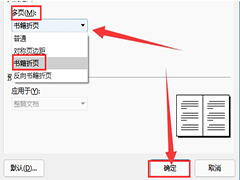 我们在使用wps对整本书籍进行纸张打印时,该怎么设置书籍折页打印呢?接下来小编就和大家分享一下wps设置书籍折页打印的方法,还不会的朋友可以来学习学习哦2022-07-27
我们在使用wps对整本书籍进行纸张打印时,该怎么设置书籍折页打印呢?接下来小编就和大家分享一下wps设置书籍折页打印的方法,还不会的朋友可以来学习学习哦2022-07-27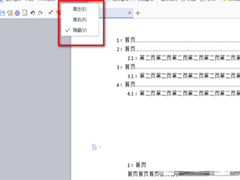 可以通过进入WPS,打开“视图”,取消“隐藏”文档结构图后,就可以显示目录在左侧的方法来让WPS显示目录在左侧2022-07-27
可以通过进入WPS,打开“视图”,取消“隐藏”文档结构图后,就可以显示目录在左侧的方法来让WPS显示目录在左侧2022-07-27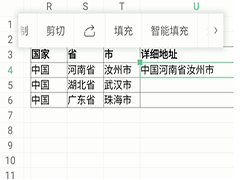
Wps如何使用智能填充快速填充数据 Wps快速填充数据的方法
智能填充可以根据字符串之间的关系,快速智能的帮助我们进行填充,快来一起看看吧2022-07-27 大家在工作中,经常需要对电脑截屏或者文档的内容进行截屏,那么如何使用WPS进行快速截屏呢?一起来了解一下吧2022-07-27
大家在工作中,经常需要对电脑截屏或者文档的内容进行截屏,那么如何使用WPS进行快速截屏呢?一起来了解一下吧2022-07-27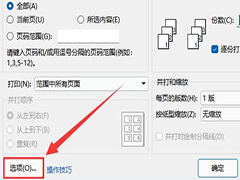 用户在使用wps软件打印深色图片时,经常会遇到打印图片呈黑色看不清的问题。那么用户想要让图片不发黑的话,小编下面文章中讲解的保留背景色方法,就能对大家有所帮助2022-07-19
用户在使用wps软件打印深色图片时,经常会遇到打印图片呈黑色看不清的问题。那么用户想要让图片不发黑的话,小编下面文章中讲解的保留背景色方法,就能对大家有所帮助2022-07-19 平时使用wps办公软件,当打开wps时会发现有好多最近打开的文件记录,为了隐私和安全的需要,那么怎么清除wps最近打开的记录呢?如果有需要清除的可按以下方法进行操作2022-07-17
平时使用wps办公软件,当打开wps时会发现有好多最近打开的文件记录,为了隐私和安全的需要,那么怎么清除wps最近打开的记录呢?如果有需要清除的可按以下方法进行操作2022-07-17 这篇文章主要介绍了wps合计求和怎么弄?wps表格自动合计总金额方法汇总的相关资料,需要的朋友可以参考下本文详细内容介绍2022-07-15
这篇文章主要介绍了wps合计求和怎么弄?wps表格自动合计总金额方法汇总的相关资料,需要的朋友可以参考下本文详细内容介绍2022-07-15
wps表格选中区域怎么填充颜色?wps表格选中区域填充颜色操作方法
这篇文章主要介绍了wps表格选中区域怎么填充颜色?wps表格选中区域填充颜色操作方法的相关资料,需要的朋友可以参考下本文详细内容介绍2022-07-15
WPS表格如何设置自动计算公式?wps表格自动计算公式设置教程
这篇文章主要介绍了WPS表格如何设置自动计算公式?wps表格自动计算公式设置教程的相关资料,需要的朋友可以参考下本文详细内容介绍2022-07-13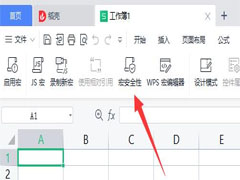 有不少小伙伴都喜欢使用Wps,但是不知道怎么安装vba宏插件,现在小编就来为大家介绍一下wps如何安装vba插件,需要的朋友一起看看吧2022-07-13
有不少小伙伴都喜欢使用Wps,但是不知道怎么安装vba宏插件,现在小编就来为大家介绍一下wps如何安装vba插件,需要的朋友一起看看吧2022-07-13


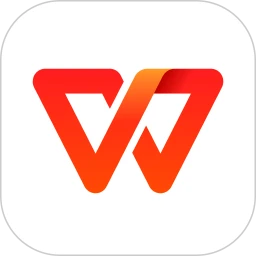
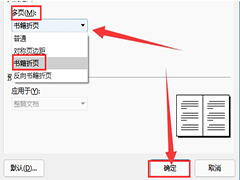
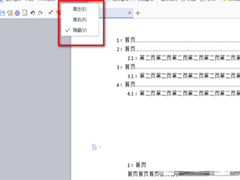
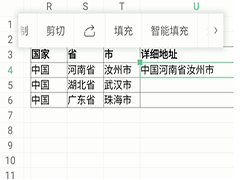

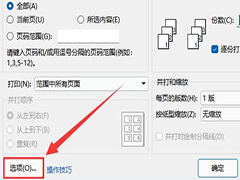




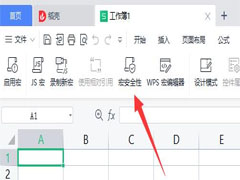
最新评论